वर्डप्रेस में फूटर को कैसे एडिट करें
जब आप वर्डप्रेस स्थापित(install WordPress) करते हैं , तो सबसे महत्वपूर्ण, फिर भी कभी-कभी अनदेखी किए गए भागों में से एक आपके वेबपेजों के निचले भाग में डिफ़ॉल्ट ब्रांडेड पादलेख प्रतिलिपि है।
फ़ुटर में आम तौर पर कानूनी अस्वीकरण के लिंक, कॉपीराइट जानकारी और दिनांक, गोपनीयता नीति(privacy policy) और सेवा की शर्तें, संपर्क विवरण और साइटमैप जैसे तत्व शामिल होते हैं।

फ़ुटर उपयोगकर्ता अनुभव, समग्र डिज़ाइन गुणवत्ता को बेहतर बनाने, आपके ब्रांड के बारे में विज़िटर की धारणा को बढ़ावा देने और जुड़ाव को अधिकतम करने में मदद करता है। यदि आप अपनी ब्रांड पहचान से मेल खाने के लिए पाद लेख को संपादित नहीं करते हैं, तो यह आपकी साइट पर आने वाले किसी भी व्यक्ति को अनुचित या गैर-पेशेवर लग सकता है।
यह मार्गदर्शिका उन मुख्य विधियों को शामिल करती है जिनका उपयोग आप वर्डप्रेस(WordPress) में पाद लेख को संपादित करने के लिए कर सकते हैं ।
वर्डप्रेस में फूटर को कैसे एडिट करें(How to Edit the Footer in WordPress)
अधिकांश वर्डप्रेस(WordPress) थीम के लिए, पाद लेख को संपादित करना कानूनी है। हालांकि, यदि आपके पास अपनी साइट के लिए कोई तृतीय-पक्ष थीम है, तो सुनिश्चित करें कि आपने लाइसेंस अनुबंध और दस्तावेज़ीकरण पढ़ा है क्योंकि कुछ कॉपीराइट नोटिसों को हटाने को प्रतिबंधित करते हैं।
इससे पहले कि आप अपनी साइट के पाद लेख अनुभाग को संशोधित करना शुरू करें, अपनी साइट का बैकअप लें(backup your site) ताकि यदि आप कोई त्रुटि करते हैं तो आप इसे तुरंत पुनर्स्थापित कर सकें।
आप निम्न विधियों का उपयोग करके वर्डप्रेस(WordPress) में पाद लेख को संपादित कर सकते हैं :
- थीम कस्टमाइज़र
- पाद विजेट
- एक प्लगइन स्थापित करना
- Footer.php फ़ाइल में कोड का संपादन
थीम कस्टमाइज़र के माध्यम से वर्डप्रेस में पाद लेख कैसे संपादित करें(How to Edit Footer in WordPress Via Theme Customizer)
थीम कस्टमाइज़र(Theme Customizer) हर वर्डप्रेस(WordPress) साइट का हिस्सा है, और आप इसे वर्डप्रेस(WordPress) एडमिन पैनल या डैशबोर्ड में अपीयरेंस(Appearance) टैब से एक्सेस कर सकते हैं। यह वर्डप्रेस(WordPress) फीचर आपको अपनी साइट में कई बदलाव करने की अनुमति देता है जिसमें फोंट बदलना(changing fonts) , रंग बदलना, लोगो जोड़ना और यहां तक कि अपने हेडर और फुटर सेक्शन को संपादित करना शामिल है।
- थीम कस्टमाइज़र(Theme Customizer) का उपयोग करके वर्डप्रेस(WordPress) में फ़ुटर को संपादित करने के लिए , अपने वर्डप्रेस एडमिन पैनल में साइन इन करें(sign in to your WordPress admin panel) और अपीयरेंस(Appearance) चुनें ।

- कस्टमाइज़(Customize) करें चुनें .
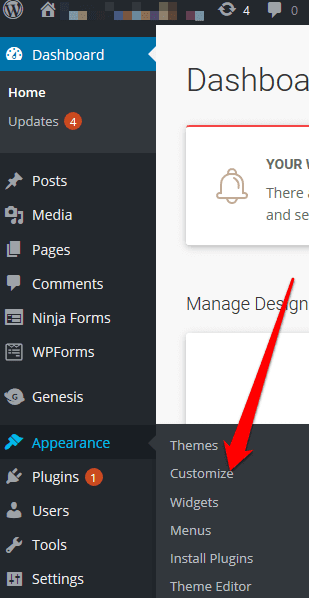
- थीम सेटिंग्स(Theme Settings) पर जाएं ।

- इसके बाद, पाद लेख(Footer) चुनें .
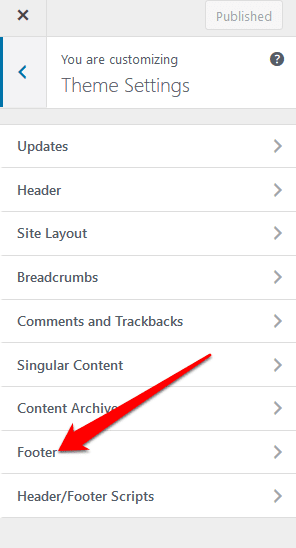
- (Replace)डिफ़ॉल्ट टेक्स्ट को अपनी ब्रांडेड कॉपी से बदलें ।

पाद लेख विजेट का उपयोग करके वर्डप्रेस में पाद लेख कैसे संपादित करें(How to Edit Footer in WordPress Using a Footer Widget)
यदि आपकी वर्डप्रेस थीम में पाद लेख अनुभाग में एक विजेट(widget) क्षेत्र है, तो आप लिंक, पाठ, चित्र और कानूनी अस्वीकरण जोड़ने के लिए विजेट का उपयोग कर सकते हैं।
- पाद लेख विजेट का उपयोग करके पादलेख संपादित करने के लिए, प्रकटन(Appearance) पर जाएं और विजेट(Widgets) चुनें ।

- पाद लेख(Footer) विजेट में , आप पाद लेख की प्रतिलिपि जोड़ सकते हैं जो आपके ब्रांड को दर्शाती है।
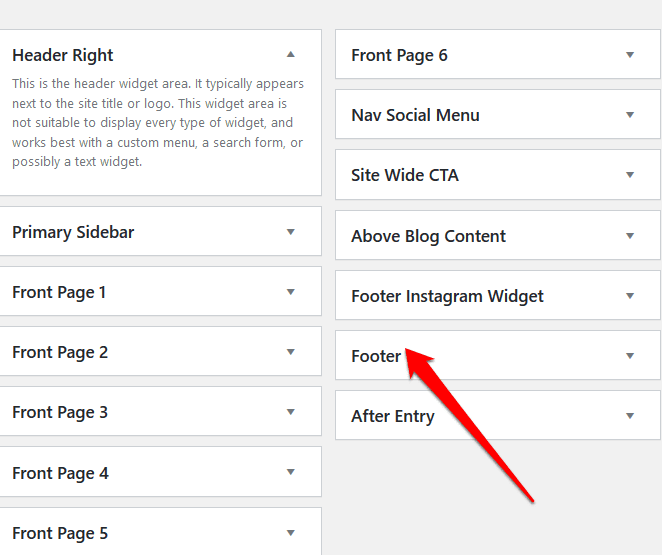
प्लगइन का उपयोग करके वर्डप्रेस में पाद लेख कैसे संपादित करें(How to Edit Footer in WordPress Using a Plugin)
आपकी नई स्थापित थीम के लिए हजारों वर्डप्रेस प्लगइन्स(WordPress plugins for your newly installed theme) हैं जिनका उपयोग आप अपनी साइट की कार्यक्षमता बढ़ाने के लिए कर सकते हैं।
इन प्लगइन्स में एक फुटर प्लगइन है जो बिना किसी कोडिंग या अन्य तकनीकी अनुभव के आपकी (coding or other technical experience)वर्डप्रेस(WordPress) साइट में मामूली या बड़े बदलाव करना आसान बनाता है ।
यदि आपकी वर्डप्रेस(WordPress) थीम में कोई बिल्ट-इन फुटर प्लगइन नहीं है, तो आप एक थर्ड-पार्टी वर्डप्रेस(WordPress) फुटर प्लगइन का उपयोग कर सकते हैं जैसे कि फुटर क्रेडिट निकालें(Remove Footer Credit) ।
- पाद लेख क्रेडिट निकालें(Remove Footer Credit) प्लगइन का उपयोग करके पाद लेख को संपादित करने के लिए , प्लगइन स्थापित और सक्रिय करें। अपने वर्डप्रेस(WordPress) एडमिन पैनल में टूल्स(Tools) सेटिंग में जाएं और फूटर क्रेडिट निकालें(Remove Footer Credit) चुनें ।
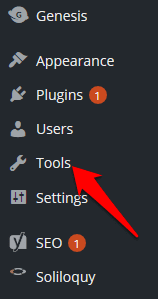
- पहले टेक्स्ट फ़ील्ड में, वह टेक्स्ट दर्ज करें जिसे आप हटाना चाहते हैं, और फिर दूसरे टेक्स्ट फ़ील्ड में अपनी फ़ुटर कॉपी जोड़ें। एक बार जब आप कर लें तो सहेजें पर (Save)क्लिक(Click) करें ।
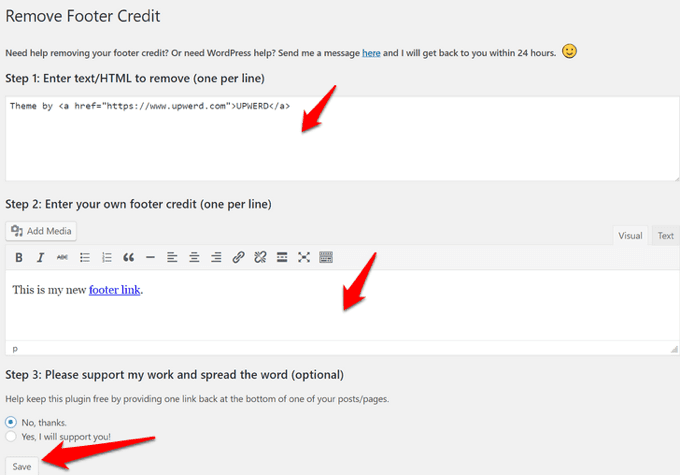
WordPress में Footer.php Code का उपयोग करके Footer को कैसे Edit करें?(How to Edit Footer in WordPress Using Footer.php Code)
Footer.php एक वर्डप्रेस(WordPress) टेम्पलेट फ़ाइल है जो आपकी थीम के लिए पाद लेख क्षेत्र प्रदर्शित करती है। Footer.php कोड को संपादित करने से आप डिफ़ॉल्ट वर्डप्रेस(WordPress) थीम फूटर टेक्स्ट को अपनी कस्टम फुटर कॉपी से बदल सकते हैं।
Footer.php कोड को सीधे संपादित करने की अनुशंसा नहीं की जाती है, खासकर यदि आप कोडिंग से परिचित नहीं हैं(if you’re not familiar with coding) । इसके बजाय, आप कुछ सर्वोत्तम प्रथाओं का उपयोग कर सकते हैं जैसे कि चाइल्ड थीम बनाना, अपनी थीम फ़ाइलों का बैकअप बनाना और footer.php फ़ाइल में कोड पर टिप्पणी करना।
नोट(Note) : ये निर्देश ट्वेंटी सेवेंटीन वर्डप्रेस(Twenty Seventeen WordPress) थीम के लिए लागू होते हैं।
- WordPress में (WordPress)footer.php कोड का उपयोग करके फ़ुटर को संपादित करने के लिए, अपने WordPress व्यवस्थापक पैनल में लॉग इन करें , और Appearance > Theme Editor पर जाएँ ।

- अगला, दाएँ फलक से विषय चुनें।(theme)

- थीम फाइल्स(Theme Files) पर जाएं और थीम फुटर (footer.php) को खोजें। यदि आपको इसे खोजने में समस्या हो रही है, तो CTRL+F कीबोर्ड शॉर्टकट का उपयोग करें।

- इस PHP कोड का पता लगाएँ:
get_template_part( ‘template-parts/footer/site’, ‘info’ )
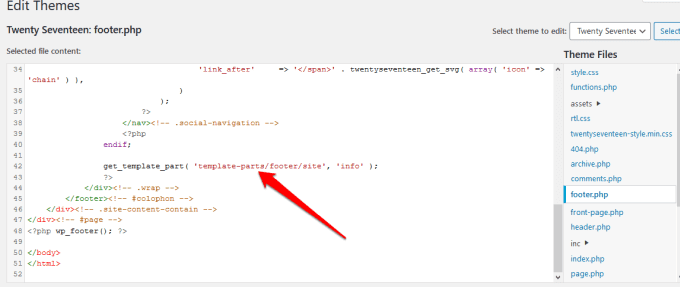
- इसके बाद, PHP कोड को नीचे दिए गए कोड से बदलें और "यहां टेक्स्ट जोड़ें"(“add text here”) को अपने पाद लेख टेक्स्ट से बदलें।
//get_template_part( ‘template-parts/footer/site’, ‘info’ );
इको "यहां टेक्स्ट जोड़ें"; (echo “add text here”;)
?>
उदाहरण के लिए, अगर मेरी फ़ुटर कॉपी “ कॉपीराइट 2020(Copyright 2020) helpdeskgeek.com | . है सर्वाधिकार सुरक्षित", कोड होगा:
//get_template_part( ‘template-parts/footer/site’, ‘info’ );
echo “Copyright 2020 helpdeskgeek.com | All Rights Reserved”;
?>
- अपने पाद लेख पर इच्छित सामग्री के साथ यहां टेक्स्ट जोड़ें(Add Text Here) बदलें , और प्रक्रिया को पूरा करने के लिए अपडेट फ़ाइल का चयन करें।(Update File)

WordPress Footer में Elements कैसे जोड़ें(How to Add Elements to the WordPress Footer)
यदि आप अपनी वेबसाइट को किसी तृतीय-पक्ष ऐप से जोड़ना चाहते हैं, तो आप (connect your website with a third-party app)वर्डप्रेस(WordPress) फ़ुटर में कोड स्निपेट जोड़ सकते हैं ।
उदाहरण के लिए, आप अपनी साइट के फ़ुटर सेक्शन में Facebook , Instagram , Pinterest या YouTube जैसे सोशल मीडिया बटन जोड़ सकते हैं। (YouTube)बस(Just) उस सोशल नेटवर्क की स्क्रिप्ट लें जिसे आप जोड़ना चाहते हैं, और फिर उसे पाद लेख अनुभाग में पेस्ट करें।
वैकल्पिक रूप से, एक प्लगइन स्थापित और सक्रिय करें जो आपको स्क्रिप्ट को पाद लेख अनुभाग में जोड़ने की अनुमति देता है। इसके साथ मदद करने वाले प्लगइन्स में से एक इन्सर्ट हैडर और फुटर्स(Insert Headers and Footers) प्लगइन है।

ऐसा करने के लिए, इन्सर्ट हैडर(Insert Headers) और फुटर्स(Footers) प्लगइन को स्थापित और सक्रिय करें। पाद लेख कोड को पाद लेख(Footer) अनुभाग में लिपियों(Scripts) में कॉपी(Copy) और पेस्ट करें ।

(Save )आगे बढ़ने से पहले अपने परिवर्तन सहेजें ।
आप कस्टमाइज़र(Customizer) के माध्यम से पाद लेख में छवि जोड़ सकते हैं , या छवि विजेट को पाद लेख अनुभाग में खींचकर छोड़ सकते हैं।
अपनी साइट के पादलेख को शीघ्रता से संपादित करें(Quickly Edit Your Site’s Footer)
अपनी वर्डप्रेस(WordPress) साइट के फ़ुटर सेक्शन को संपादित करना आपके द्वारा किए जा सकने वाले विभिन्न थीम एन्हांसमेंट में से एक है। यदि आपके पास कई साइटें हैं तो यह एक समय लेने वाला काम हो सकता है, लेकिन यह आपकी साइट के डिज़ाइन, नेविगेशन और आपके आगंतुकों के लिए उपयोगकर्ता अनुभव में सभी अंतर डालता है।
क्या(Were) आप इनमें से किसी भी चरण का उपयोग करके अपनी साइट पर वर्डप्रेस(WordPress) में पाद लेख संपादित करने में सक्षम थे? एक टिप्पणी में हमारे साथ साझा करें।
Related posts
वर्डप्रेस साइट को एक होस्ट से दूसरे होस्ट में कैसे मूव करें
Microsoft Azure पर WordPress कैसे स्थापित और सेटअप करें
Microsoft Azure पर बहुत तेज़ वर्डप्रेस कैसे चलाएं
WordPress में गोपनीयता कैसे कॉन्फ़िगर करें और यह क्यों महत्वपूर्ण है
Google क्लाउड प्लेटफ़ॉर्म पर वर्डप्रेस कैसे स्थापित करें
अपना वर्डप्रेस व्यवस्थापक लॉगिन कैसे खोजें
Google वेबमास्टर टूल के साथ ब्रोकन लिंक्स को कैसे ट्रैक करें
एक लघु व्यवसाय वेबसाइट के लिए 10 आवश्यक वर्डप्रेस प्लगइन्स
.HTACCESS का उपयोग करके किसी भी वर्डप्रेस साइट को कैसे गति दें?
11 चरणों में वर्डप्रेस साइट को कैसे गति दें
वर्डप्रेस में प्रभावी स्प्लिट टेस्ट कैसे करें
9 नए वर्डप्रेस इंस्टाल के लिए प्लगइन्स होना चाहिए
बेहतर सुरक्षा के लिए अपना वर्डप्रेस लॉगिन यूआरएल कैसे बदलें
11 सर्वश्रेष्ठ वर्डप्रेस पॉडकास्ट प्लगइन्स
वर्डप्रेस ब्लॉग पर WP सुपर कैश का उपयोग कैसे करें
WordPress के लिए 3 बेस्ट SEO प्लगइन्स
Wix Vs WordPress: आपकी वेबसाइट बनाने के लिए सबसे अच्छा कौन सा है?
वर्डप्रेस वेबसाइट को हैकर्स से सुरक्षित और सुरक्षित करें
एक Wix ब्लॉग कैसे बनाएं जो वर्डप्रेस जितना ही अच्छा हो
वर्डप्रेस में फ्लोटिंग साइडबार कैसे जोड़ें
